
Pilvepõhise meiliserveri tugi OAuth2.0 kasutades
Konfigureerige seaded Microsofti pilvteenuse Microsoft Exchange Online või Google'i pilvteenuse Google Workspace kasutamiseks OAuth 2.0 volitamise võrgustikuga.
OAuth 2.0 seadete konfigureerimine (Microsoft)
Määrake see säte arvutis rakenduse Remote UI (Kaugkasutajaliides) abil. Sätet ei saa määrata juhtpaneeli kaudu.
Vajate administraatori või võrguadministraatori õigusi.
Vajate administraatori või võrguadministraatori õigusi.

|
|
Kontrollige, kas seadmes on kuupäev ja kellaaeg õigesti seadistatud.
Kui muudate kuupäeva ja kellaaja sätteid pärast OAuth 2.0 autentimise sätete konfigureerimist, konfigureerige OAuth 2.0 autentimise sätted uuesti.
|
1
Logige administraatorina sisse rakendusse Remote UI (Kaugkasutajaliides).
2
Klõpsake Remote UI (Kaugkasutajaliides) portaali lehel [Settings/Registration].
3
Klõpsake nuppe [Send]  [OAuth 2.0 (Microsoft) Settings].
[OAuth 2.0 (Microsoft) Settings].
 [OAuth 2.0 (Microsoft) Settings].
[OAuth 2.0 (Microsoft) Settings].Avaneb kuva [OAuth 2.0 (Microsoft) Settings].
4
Jaotises [Basic Settings] klõpsake [Edit].
Avaneb kuva [Edit Basic Settings].
5
Märkige märkeruut [Use OAuth 2.0 (Microsoft)].
6
Valige, kas sertifikaati tuleb kontrollida serveriga TLS-standardi abil krüptitud ühenduse loomisel.
Sertifikaadi kontrollimiseks märkige märkeruut [Verify Server Certificate].
Kontrolliüksustele üldnime (CN) lisamiseks märkige märkeruut [Add CN to Verification Items].
7
Sisestage väljale [Microsoft Entra ID Authorization Server Endpoint] autentimisserveri URL-aadress.
|
https://login.microsoftonline.com/<Tenant name>/oauth2/v2.0
|
Sisestage väljale <tenant> väärtus [common], [consumers] või [organizations] vastavalt seadme kasutuskeskkonnale.
8
Klõpsake [OK].
Kuva [OAuth 2.0 (Microsoft) Settings] avaneb uuesti.
9
Oodake mõni sekund ja seejärel klõpsake [ ].
].
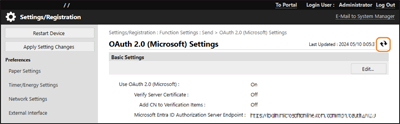
10
Kontrollige, kas jaotises [Server Connection Status] kuvatakse teade [Successfully Connected].
11
Klõpsake linki jaotise [Microsoft Entra ID Authorization Server Endpoint] kõrval ja andke serverile volitused vastavalt ekraanil kuvatavatele juhistele.
Järgige juhiseid jaotises [Message] ja sisestage jaotises [User Code] kuvatav kasutaja kood.
Volitused antakse jaotises [User Code Expires In] näidatud ajavahemikus.
12
Oodake mõni minut ja seejärel klõpsake [ ].
].
13
Kontrollige, kas jaotises [Token Status] kuvatakse teade [Active].
14
Logige rakendusest Remote UI (Kaugkasutajaliides) välja.

Kui muudate sätteid nii, et lõpetate OAuth 2.0 kasutamise ja soovite seejärel uuesti OAuth 2.0 kasutama hakata, konfigureerige 1. sammu OAuth 2.0 autentimise sätted uuesti.
OAuth 2.0 seadete konfigureerimine (Google)
Määrake see säte arvutis rakenduse Remote UI (Kaugkasutajaliides) abil. Sätet ei saa määrata juhtpaneeli kaudu.
Vajate administraatori või võrguadministraatori õigusi.
Vajate administraatori või võrguadministraatori õigusi.

|
|
Kontrollige, kas seadmes on kuupäev ja kellaaeg õigesti seadistatud.
Kui muudate kuupäeva ja kellaaja sätteid pärast OAuth 2.0 autentimise sätete konfigureerimist, konfigureerige OAuth 2.0 autentimise sätted uuesti.
|
1
Logige administraatorina sisse rakendusse Remote UI (Kaugkasutajaliides).
2
Klõpsake Remote UI (Kaugkasutajaliides) portaali lehel [Settings/Registration].
3
Klõpsake nuppe [Send]  [OAuth 2.0 (Google) Settings].
[OAuth 2.0 (Google) Settings].
 [OAuth 2.0 (Google) Settings].
[OAuth 2.0 (Google) Settings].Avaneb kuva [OAuth 2.0 (Google) Settings].
4
Jaotises [Basic Settings] klõpsake [Edit].
Avaneb kuva [Edit Basic Settings].
5
Märkige märkeruut [Use OAuth 2.0 (Google)].
6
Valige, kas sertifikaati tuleb kontrollida serveriga TLS-standardi abil krüptitud ühenduse loomisel.
Sertifikaadi kontrollimiseks märkige märkeruut [Verify Server Certificate].
Kontrolliüksustele üldnime (CN) lisamiseks märkige märkeruut [Add CN to Verification Items].
7
Sisestage [Client ID] ja [Client Secret] ning klõpsake nuppu [OK].
Kuva [OAuth 2.0 (Google) Settings] avaneb uuesti.
Sisestage Google Workspace'ist saadud kliendi ID ja saladus. Lisateavet vt Google Workspace'i veebisaidilt.
8
Oodake mõni sekund ja seejärel klõpsake [ ].
].
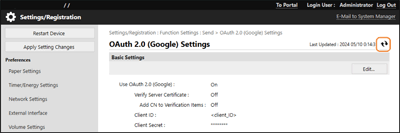
9
Jaotises [Information for Authorization] klõpsake [Register].
Avaneb kuva [Register Information for Authorization].
10
Klõpsake linki jaotise [URL for Google Authorization Server] kõrval ja andke serverile volitused vastavalt ekraanil kuvatavatele juhistele.
Sisestage väljale [Authorization Code] volitamise ajal kuvataval veakuval oleva URL-i osa <Authorization Code>.
|
https://xxxxxxxxxx&code=<Authorization Code>&scope=xxxxxxxxxx
|
11
Klõpsake [OK].
Kuva [OAuth 2.0 (Google) Settings] avaneb uuesti.
12
Oodake mõni minut ja seejärel klõpsake [ ].
].
13
Kontrollige, kas jaotises [Token Status] kuvatakse teade [Active].
14
Logige rakendusest Remote UI (Kaugkasutajaliides) välja.

Kui muudate sätteid nii, et lõpetate OAuth 2.0 kasutamise ja soovite seejärel uuesti OAuth 2.0 kasutama hakata, konfigureerige 1. sammu OAuth 2.0 autentimise sätted uuesti.